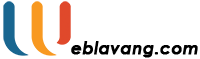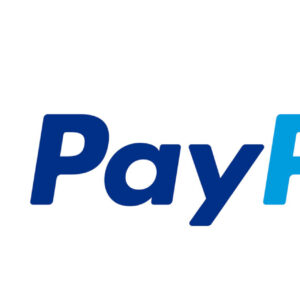Hướng dẫn kích hoạt Sidekick Pro
Posted on
Sidekick là một trình duyệt miễn phí đồng thời có gói trả phí với những giới hạn khác nhau dành cho người dùng trả phí và không trả phí.
Những tính năng nổi bật của Sidekick:
– Chặn quảng cáo và trình theo dõi để bảo vệ sự riêng tư và tốc độ của người dùng.
– Tạm dừng các tab không cần thiết để tiết kiệm bộ nhớ và tăng hiệu suất.
– Cung cấp quyền truy cập nhanh chóng vào các ứng dụng, tài liệu, tin nhắn và tìm kiếm cho những người làm việc trong trình duyệt.
– Biến các trang web yêu thích thành các ứng dụng và giữ chúng trong thanh bên.
– Kết nối tất cả các ứng dụng web và tiện ích mở rộng trong một nơi.
Điểm đáng tiền nhất của trình duyệt này chính là khả năng biến một trang web thành ứng dụng độc lập. Nó có thể giúp bạn nhanh chóng truy cập một ứng dụng với một tài khoản riêng tương tự như Singlebox hay Friendly Plus. Nếu bạn là người nuôi nhiều tài khoản như Google, Facebook, X,… chắc chắn sẽ rất thích những trình duyệt như thế này.
Sidekick đang trong quá trình phát triển nên có chính sách kích hoạt PRO miễn phí để phát triển số lượng người dùng, trong bài viết này chúng tôi sẽ hướng dẫn bạn cách kích hoạt PRO miễn phí Forever. Quá trình kích hoạt sẽ hơi tốn công và mất thời gian, nhưng nó sẽ giúp cho bạn giảm thiểu khả năng bị reset PRO do chương trình chống gian lận từ nhà phát triển. Trước đây, có người phát triển bot telegram giúp người dùng kích hoạt pro chỉ cần vài dòng lệnh, nhưng đã bị nhà phát triển phát hiện, họ tiến hành reset gần như tất cả các tài khoản được kích hoạt bằng bot.
Trình duyệt Sidekick là một trình duyệt được phát triển dựa trên trình duyệt Chromium, ra mắt vào tháng 3 năm 2019 với nhiều thay đổi & tính năng giúp cho người dùng tối đa hiệu suất công việc cũng như tối ưu máy tính khi sử dụng Sidekick.
Sidekick là một trình duyệt miễn phí đồng thời có gói trả phí với những giới hạn khác nhau dành cho người dùng trả phí và không trả phí.
Những tính năng nổi bật của Sidekick:
– Chặn quảng cáo và trình theo dõi để bảo vệ sự riêng tư và tốc độ của người dùng.
– Tạm dừng các tab không cần thiết để tiết kiệm bộ nhớ và tăng hiệu suất.
– Cung cấp quyền truy cập nhanh chóng vào các ứng dụng, tài liệu, tin nhắn và tìm kiếm cho những người làm việc trong trình duyệt.
– Biến các trang web yêu thích thành các ứng dụng và giữ chúng trong thanh bên.
– Kết nối tất cả các ứng dụng web và tiện ích mở rộng trong một nơi.
Điểm đáng tiền nhất của trình duyệt này chính là khả năng biến một trang web thành ứng dụng độc lập. Nó có thể giúp bạn nhanh chóng truy cập một ứng dụng với một tài khoản riêng tương tự như Singlebox hay Friendly Plus. Nếu bạn là người nuôi nhiều tài khoản như Google, Facebook, X,… chắc chắn sẽ rất thích những trình duyệt như thế này.
Sidekick đang trong quá trình phát triển nên có chính sách kích hoạt PRO miễn phí để phát triển số lượng người dùng, trong bài viết này chúng tôi sẽ hướng dẫn bạn cách kích hoạt PRO miễn phí Forever. Quá trình kích hoạt sẽ hơi tốn công và mất thời gian, nhưng nó sẽ giúp cho bạn giảm thiểu khả năng bị reset PRO do chương trình chống gian lận từ nhà phát triển. Trước đây, có người phát triển bot telegram giúp người dùng kích hoạt pro chỉ cần vài dòng lệnh, nhưng đã bị nhà phát triển phát hiện, họ tiến hành reset gần như tất cả các tài khoản được kích hoạt bằng bot.
-
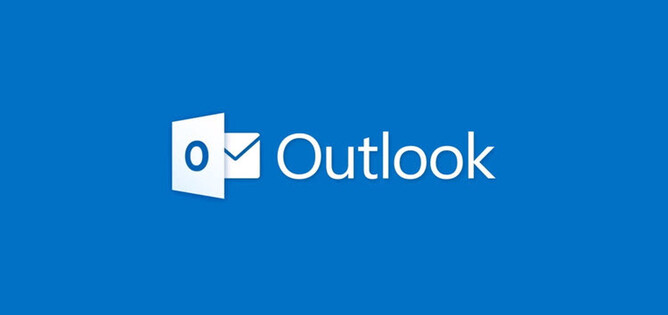
Làm thế nào để kiểm thử chức năng tạo tài khoản (User) trong khi bạn chỉ có một tài khoản Outlook ? Trong bài viết này mình sẽ hướng dẫn bạn cách tối ưu hoá việc sử dụng tài khoản Outlook của mình để giảm thời gian kiểm thử chức năng tạo tài khoản một cách hiệu quả, nhanh chóng. Hãy đọc hết bài này để biết email alias giúp bạn rút ngắn thời gian kiểm thử như thế nào nhé.
Cách 1. Tạo Alias trong bảng điều khiển của Outlook.
Bước 1. Đăng ký tài khoản mail outlook.com.
Bước 2.Đăng nhập và trang thông tin tài khoản:
Truy cập vào https://account.microsoft.com/ và đăng nhập tài khoản của bạn. Nhấp vào avatar góc trên phía bên phải màn hình, chọn My Microsoft account:
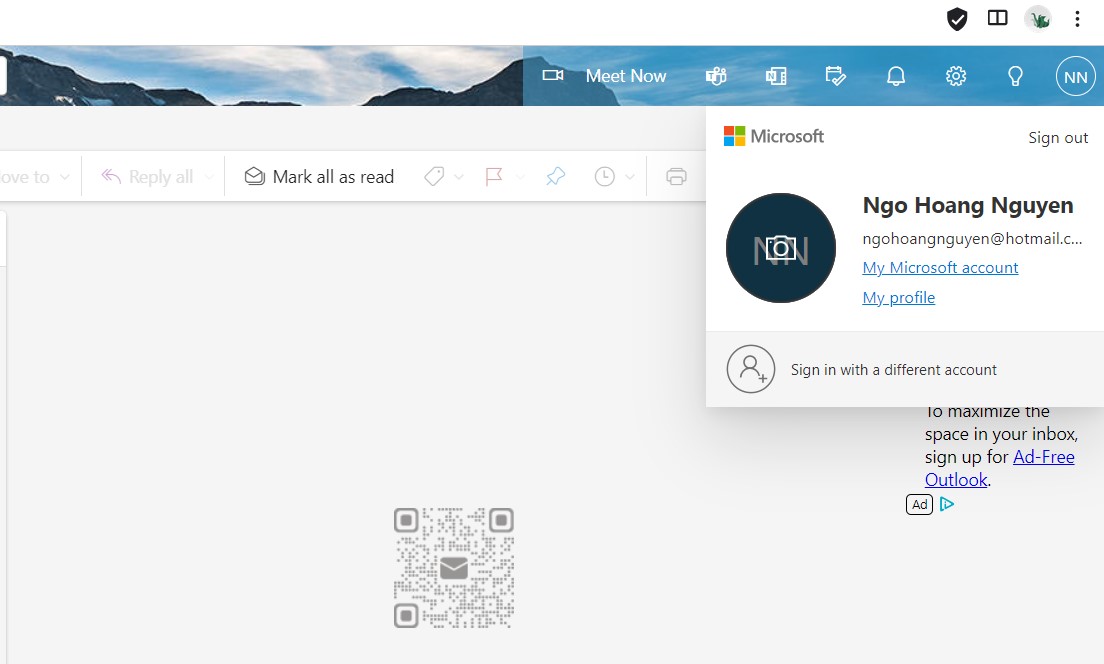
Sau khi bạn được đưa đến trang quản lý tài khoản của bạn trên Microsoft, hãy nhấp vào Your Info:
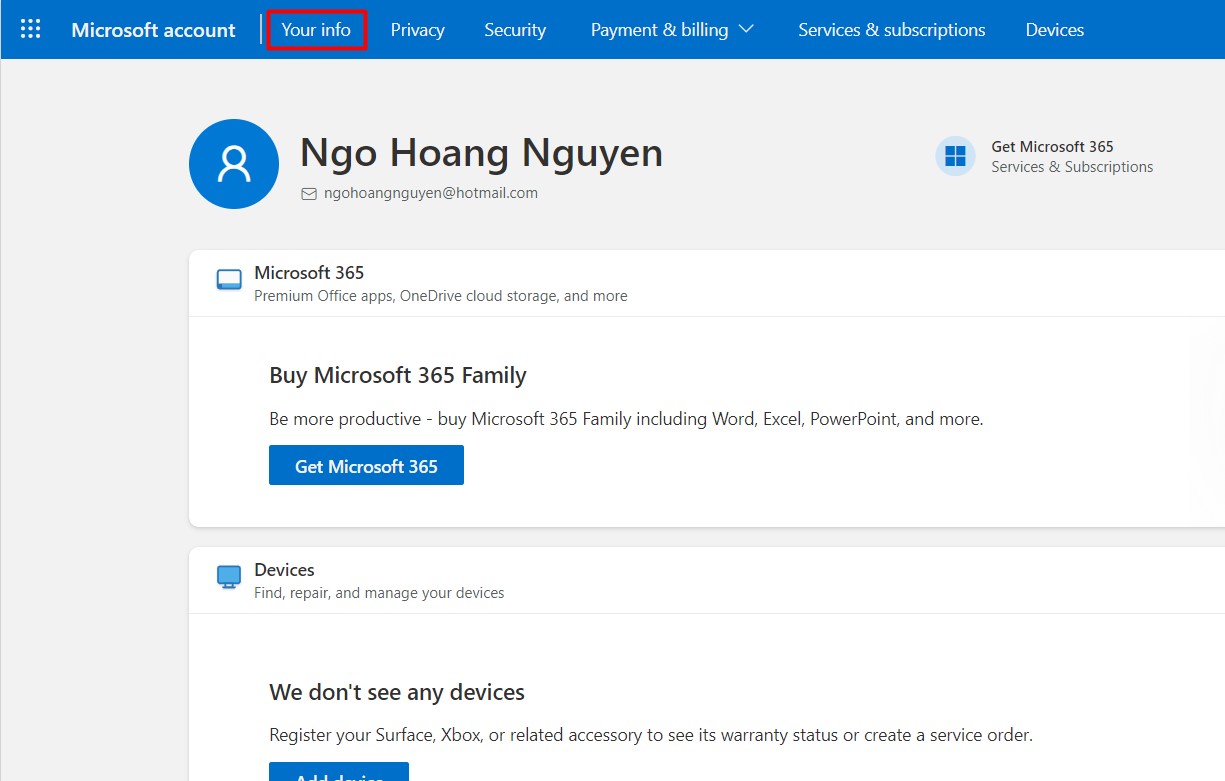
Bạn sẽ thấy Account info, ở đây sẽ có các địa chỉ email trong tài khoản của bạn. Nếu bạn chưa tạo email alias nào thì sẽ chỉ có duy nhất 1 địa chỉ, tôi thì đã tạo 2 alias rồi.
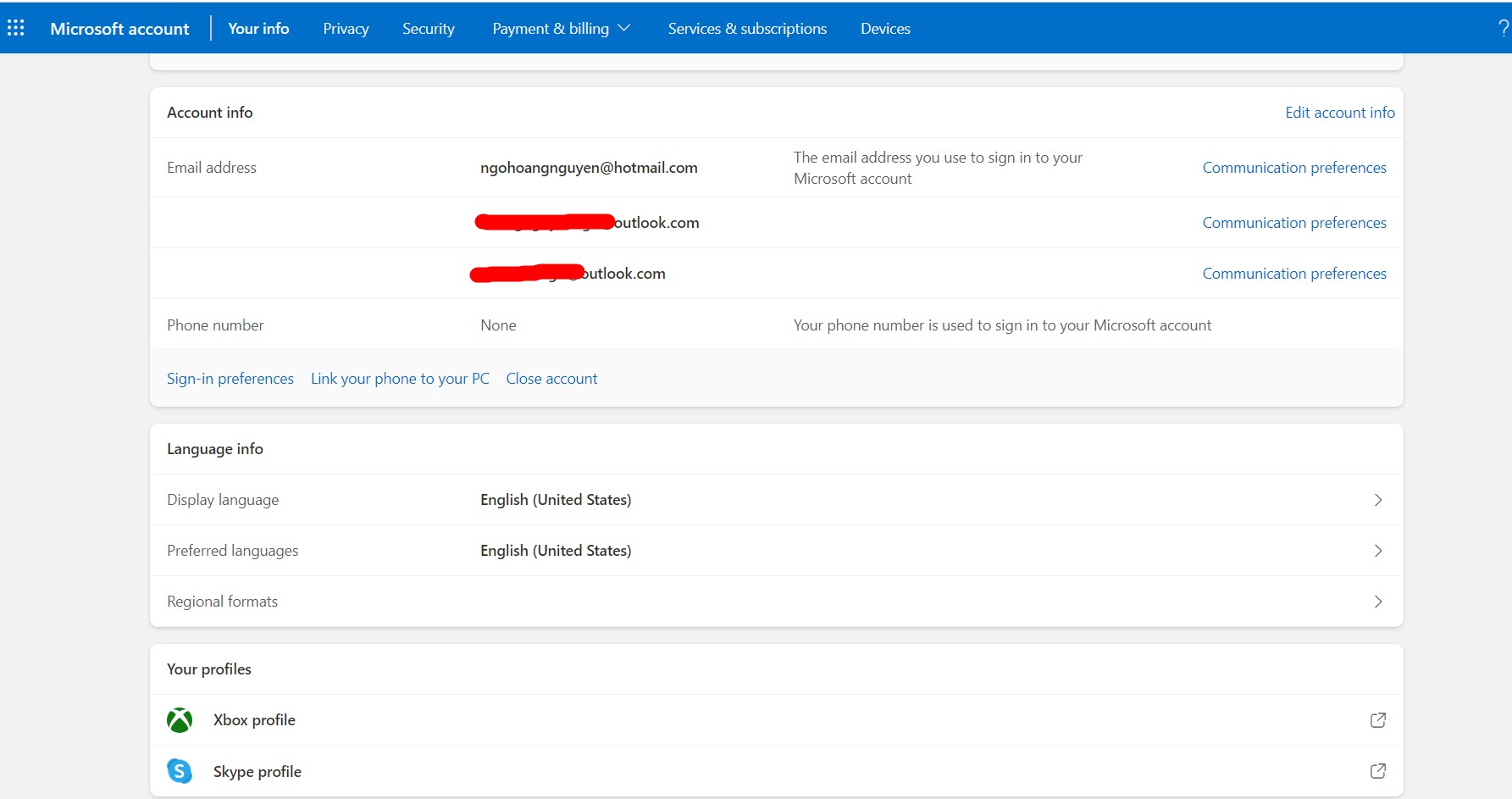
Hãy nhấp vào Edit Account info:, bạn sẽ thấy danh sách tài khoản aliases của bạn:
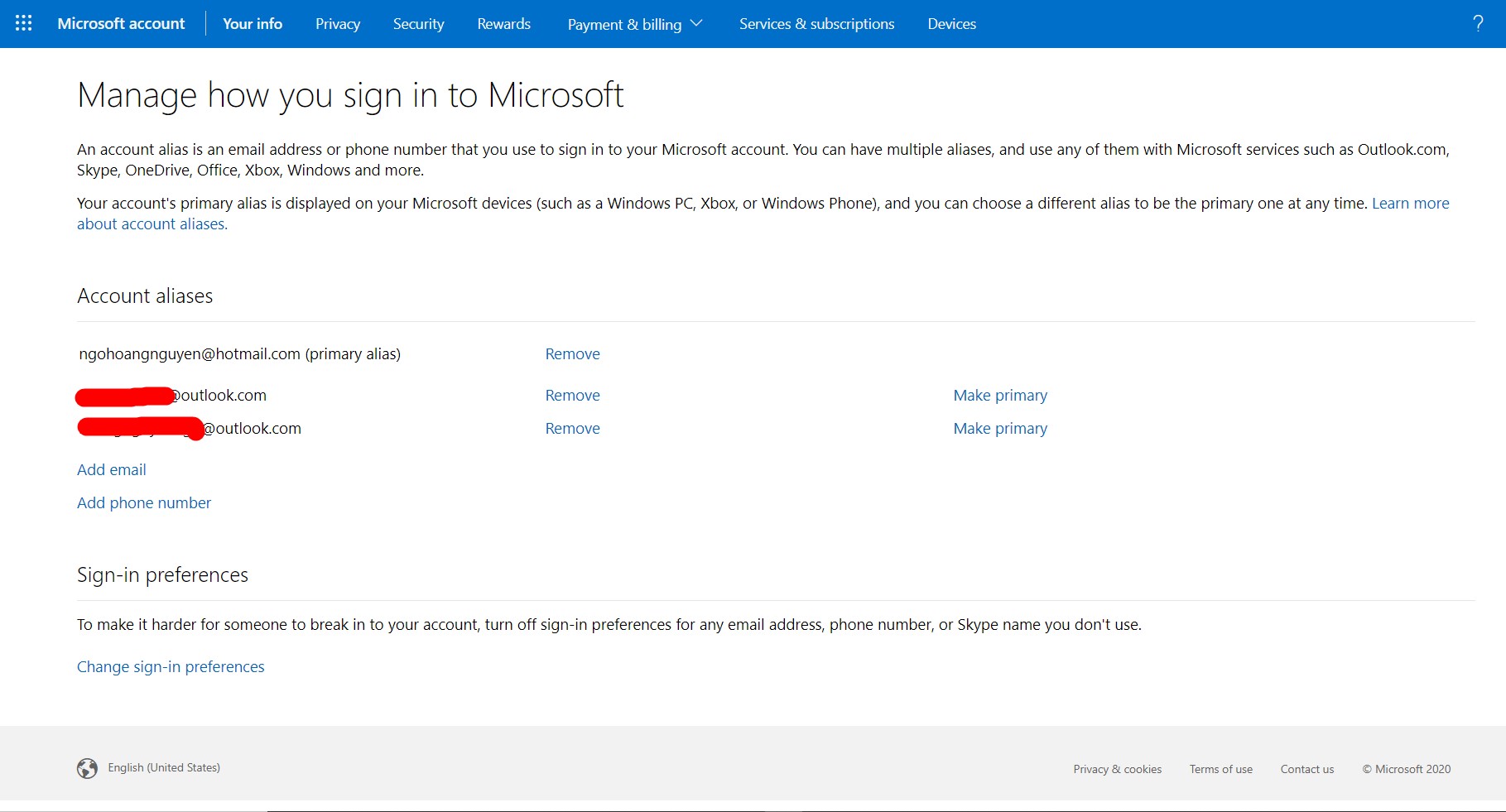
Tiếp đó hãy nhấp vào Add email:
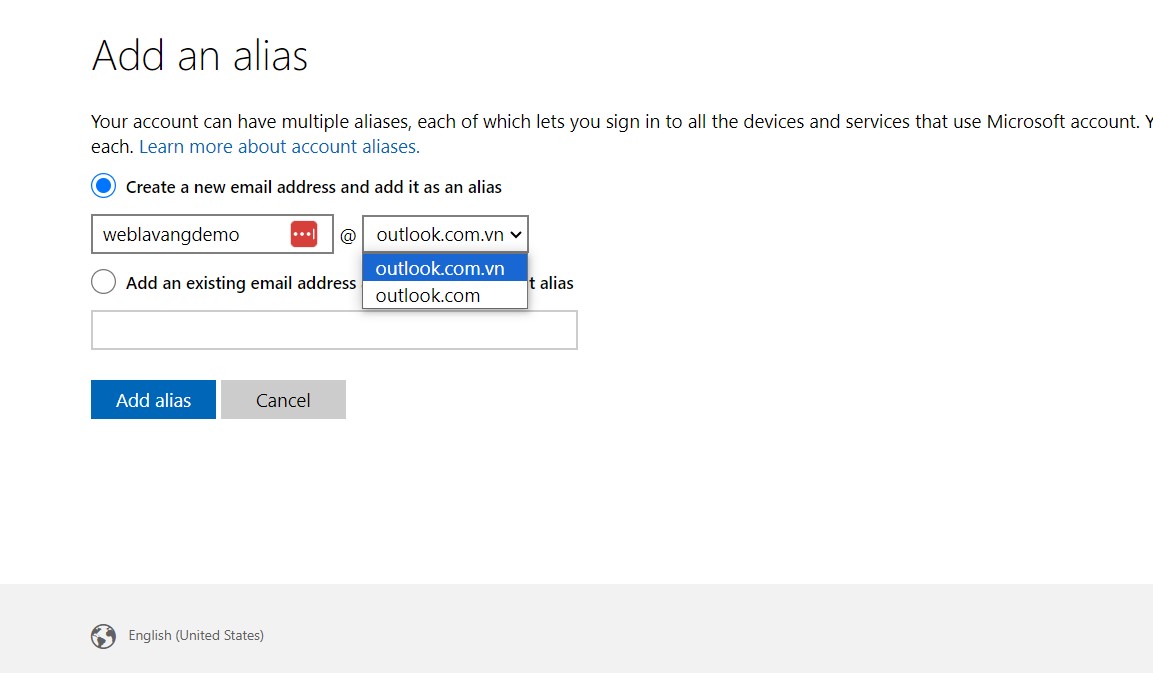
Điền địa chỉ mà bạn mong muốn vào và chọn đuôi email (Ở đây chỉ có 2 đuôi là outlook.com & outlook.com.vn). Cuối cùng hãy nhấn Add alias.
Note: Chính sách của Microsoft thì mỗi 1 user có thể tạo 400 email alias.
Cách 2. Tạo email alias bằng cách thêm các hậu tố:
Chỉ cần với 1 tài khoản Gmail, bạn có thể tự mình test các test cases trên một cách chính thống, đàng hoàng. Chỉ một bước đơn giản là thêm tiền tố +alias vào sau email thật của bạn. Khi ai đó gửi email vào các Email Alias này, Outlook sẽ chỉ gửi vào 1 hộp Outlook chính của bạn. Trong Outlook, bạn có thể tạo filter dựa trên Alias này để biết được thông báo đó đến từ hệ thống nào. Tương tự, ngoài mục đích để kiểm thử, bạn hoàn toàn có thể sử dụng tính năng này để tạo tài khoản trên nhiều diễn đàn, hệ thống khác nhau để nhận thông báo.
- Đây là email cá nhân của mình: hoangnguyenngo@outlook.com
- Để tạo Email Alias, mình sẽ thực hiện theo “cú pháp” hoangnguyenngo+alias@outlook.com
Trong đó, alias có thể là số, chữ Hoa, hoặc là chữ thường. Mình chưa test thử độ dài tối đa có thể sử dụng là bao nhiêu. Các bạn có thể test thử nhé.
-
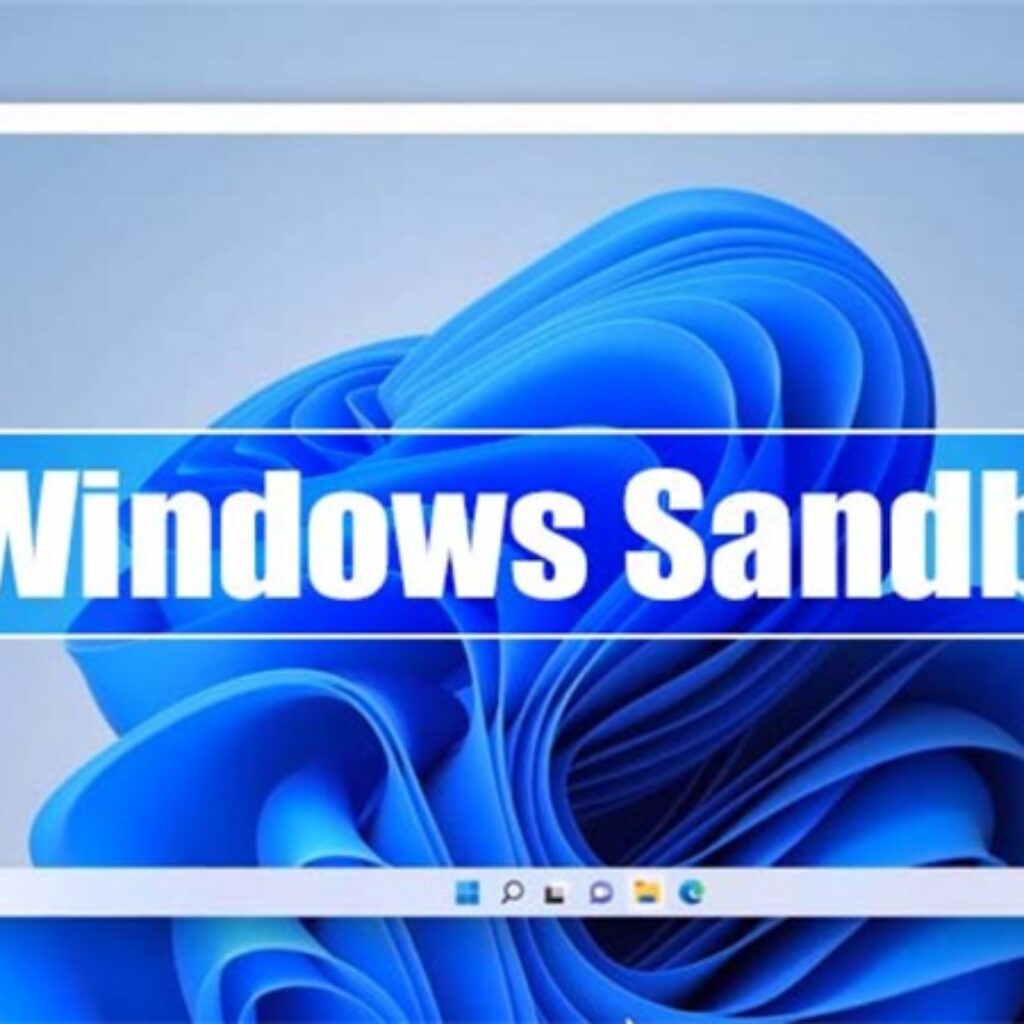
Điều kiện để chạy Sandbox trên Windows 10:
Máy tính của bạn cần đáp ứng các điều kiện dưới đây để chạy Sandbox:
- Hệ điều hành Windows 10 Pro hoặc Enterprise Insider phiên bản build 18305 trở lên.
- Máy tính phải sử dụng kiến trúc chip x86-64 (AMD64).
- CPU của bạn cần hỗ trợ khả năng ảo hóa.
- Máy tính nên có ít nhất 4 GB RAM.
- Đảm bảo có ít nhất 1 GB dung lượng ổ đĩa trống (ổ cứng SSD là lựa chọn tốt nhất).
- CPU của bạn cần ít nhất 2 lõi (tốt nhất là 4 lõi với siêu phân luồng).
Để xác định xem CPU của bạn có hỗ trợ tính năng ảo hóa không, bạn có thể sử dụng một trong các cách sau:
– Cách 1: Sử dụng Task Manager
- Bước 1: Bạn nhấp chuột phải vào thanh taskbar và chọn Task Manager.
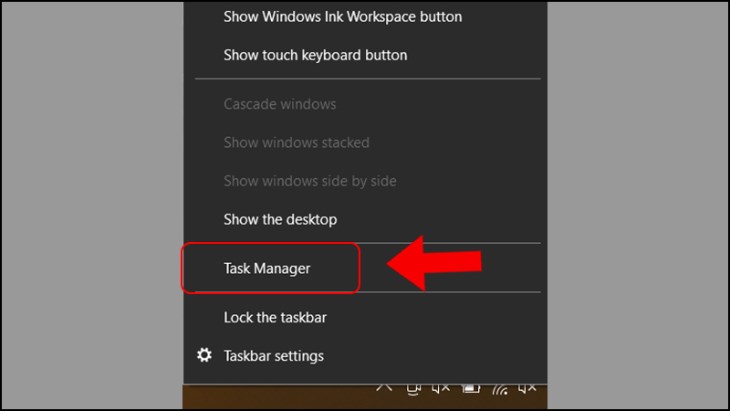
Bạn chọn mục Task Manager - Bước 2: Trong cửa sổ Task Manager, bạn chuyển đến tab Performance.
- Bước 3: Tại đây, bạn có thể kiểm tra dòng Virtualization, nếu trạng thái là Enable thì CPU của bạn hỗ trợ chức năng ảo hóa.
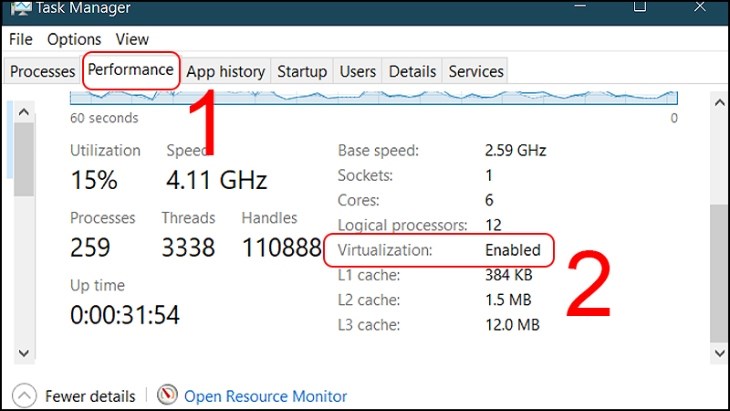
Bạn kiểm tra dòng Virtualization để xác định có hỗ trợ ảo hóa không Cách 2: Sử dụng Command Prompt (CMD)
- Bước 1: Bạn nhấn tổ hợp phím Windows + R > Gõ CMD vào ô Open > Nhấn Enter.
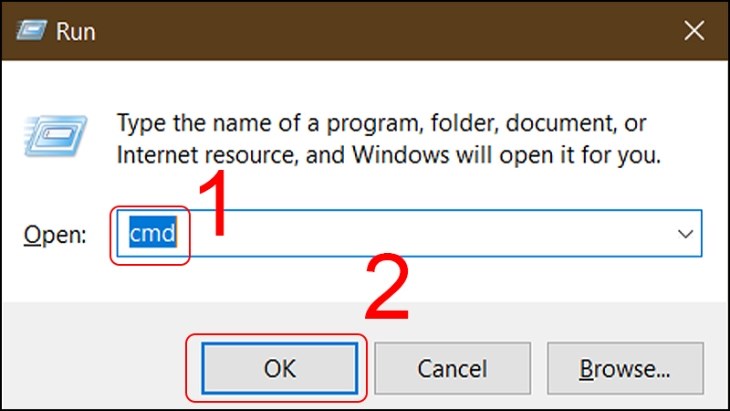
Bạn gõ CMD vào hộp Run - Bước 2: Trong cửa sổ Command Prompt, bạn nhập lệnh systeminfo.exe và nhấn Enter.
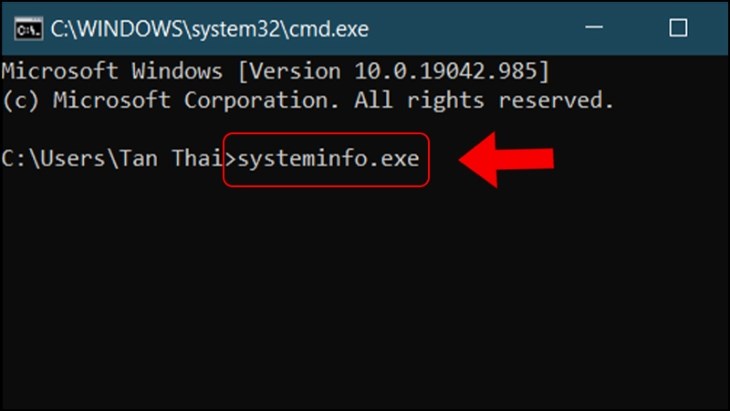
Bạn gõ systeminfo.exe tại vị trí như hình - Bước 3: Cuối dùng, bạn cuộn chuột xuống dưới cùng và kiểm tra trường Virtualization Enabled In Firmware. Nếu kết quả là Yes đồng nghĩa với việc chức năng ảo hóa đã được kích hoạt trên thiết bị của bạn.
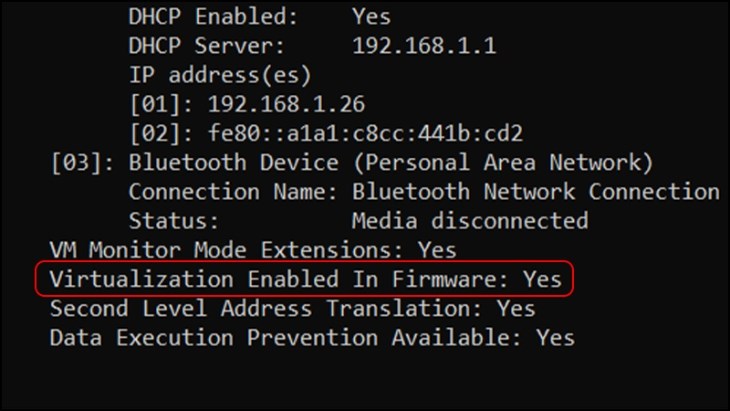
Bạn kiểm tra tại dòng Virtualization Enabled In Firmware Cách kích hoạt Sandbox Windows 10
Hướng dẫn kích hoạt Windows Sandbox trên Windows 10 như sau:
- Bước 1: Bạn nhấn tổ hợp phím Windows + S > Gõ Turn Windows features on or off vào thanh tìm kiếm và chọn phần mềm tương ứng.
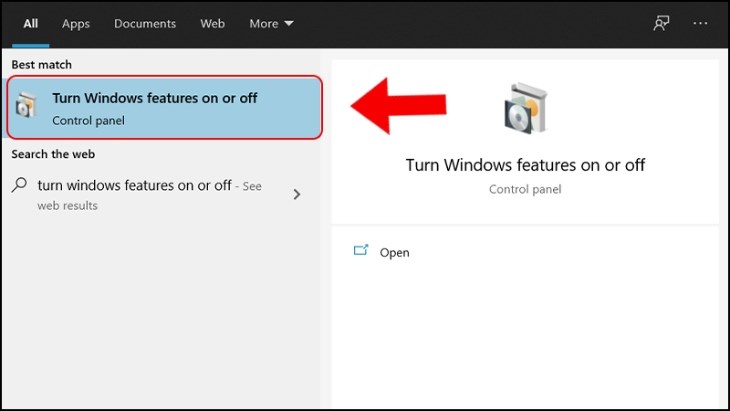
Bạn chọn phần mềm Turn Windows features on or off 
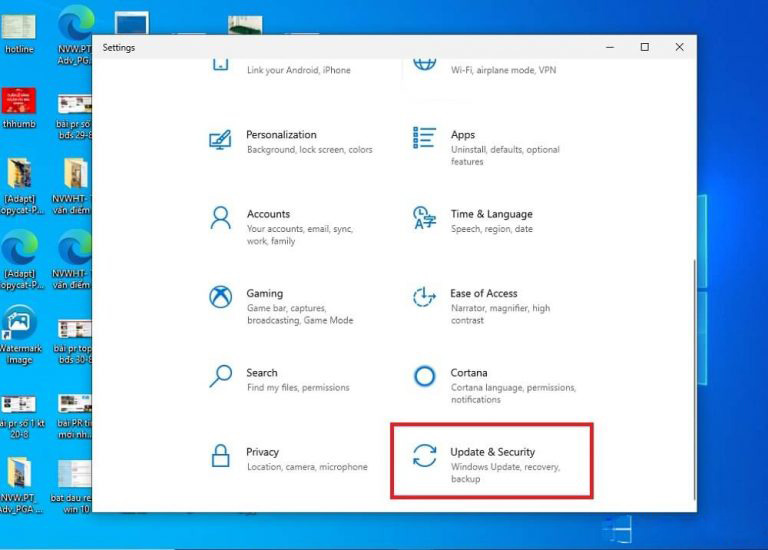
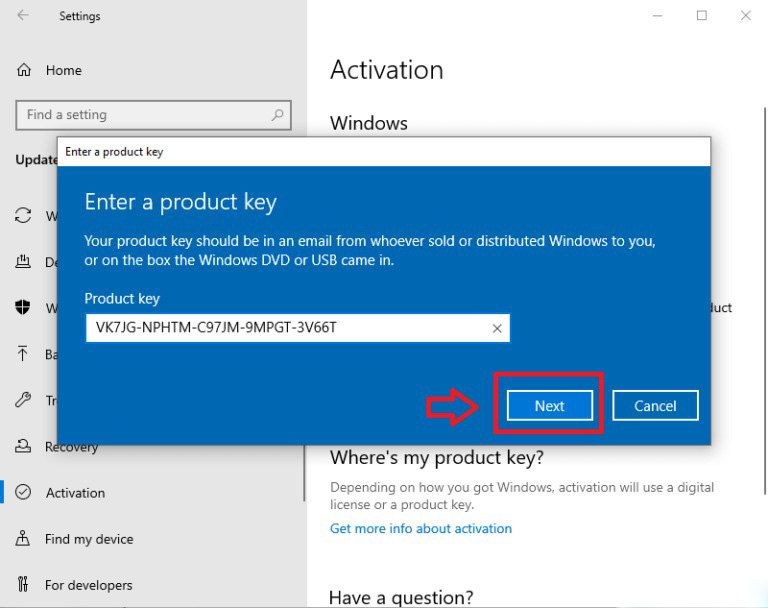
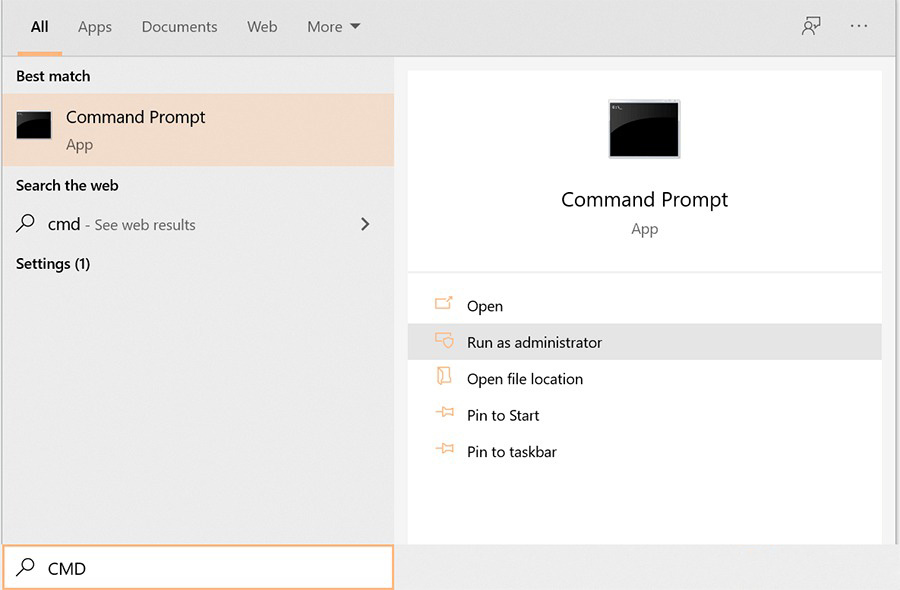
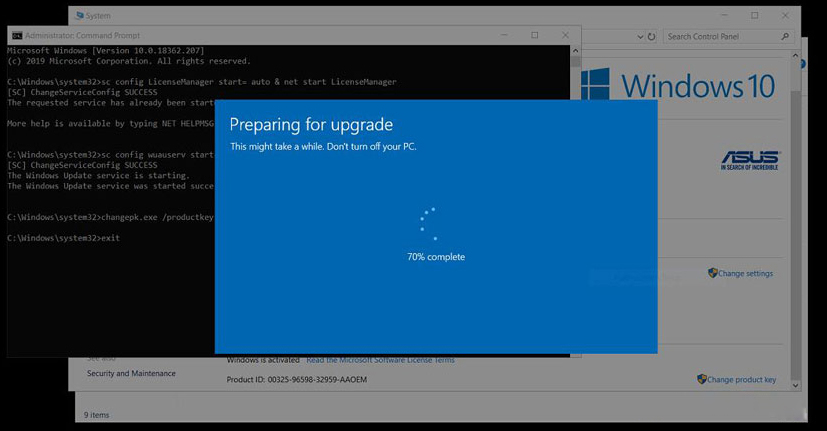
- Bước 2: Cửa sổ Windows Feature hiện ra, bạn tìm kiếm và tích vào tùy chọn Windows Sandbox, sau đó nhấn OK.
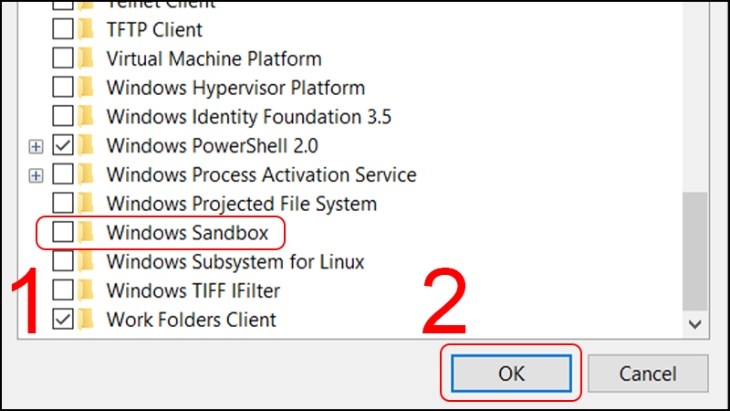
Bạn tích chọn Windows Sandbox - Bước 3: Nếu có thông báo hiện ra như hình nghĩa là bạn đã kích hoạt thành công. Sau đó bạn khởi động lại máy.
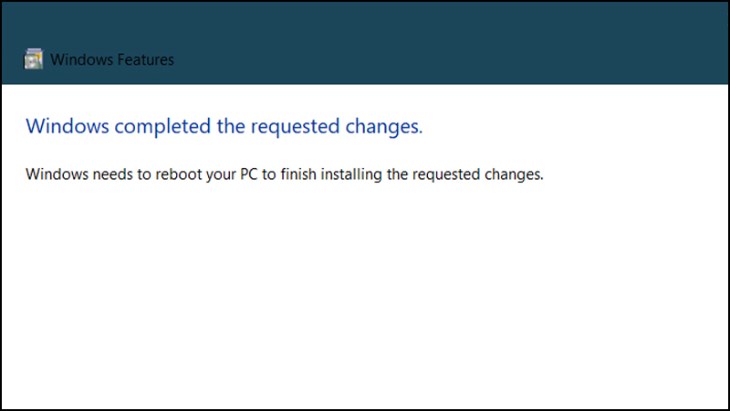
Thông báo cho biết bạn đã hoàn thành thay đổi - Bước 4: Sau đó, bạn nhấn Windows + S > Gõ Windows Sandbox > Nhấn vào Windows Sandbox để mở.
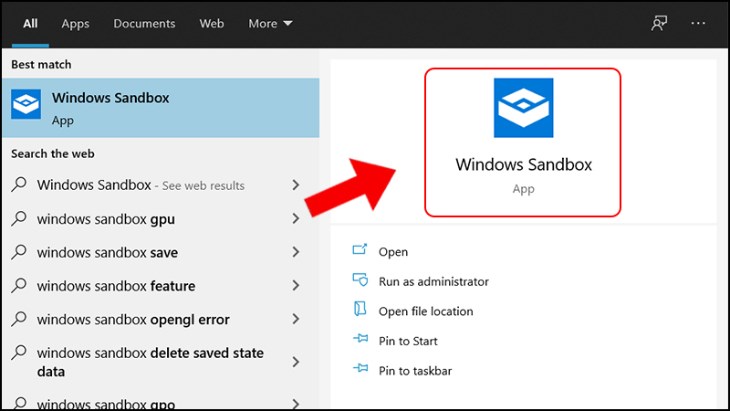
Bạn chọn ứng dụng Windows Sandbox - Bước 5: Bạn đợi một lát và Windows Sandbox sẽ mở lên.
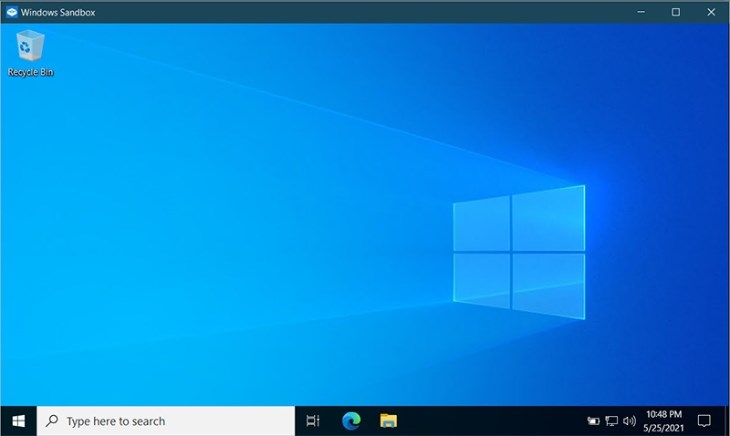
-

Trong trường hợp máy bạn sử dụng những bản Windows 10 không hỗ trợ Sanbox hoặc cũng là bản có hỗ trợ nhưng bị mod, thì giải pháp để bật được Sanbox thì bạn cần nâng cấp lên bản có hỗ trợ. Phần này sẽ hướng dẫn các bạn cách nâng cấp chi tiết.
Cách nâng cấp Win 10 home lên Pro một cách nhanh nhất
Các máy tính Laptop/PC/ mua mới sẽ đều được kích hoạt sẵn bản quyền Windows 10 Home Single Language. Vì vậy, nếu bạn muốn nâng cấp lên Windows 10 Pro để sử dụng thêm các tính năng nâng cao, bạn có thể sử dụng Key trung gian để nâng cấp Win 10 Home lên. Win 10 Pro được chia sẻ bởi Microsoft.
Key nâng cấp:
“
VK7JG-NPHTM-C97JM-9MPGT-3V66T”Lưu ý khi nâng cấp lên Win 10 Pro, bạn cần đảm bảo những lưu y sau này:
- Máy tính của bạn đang ở phiên bản Windows 10 Home mới nhất.
- Ôr đĩa C trên hệ thống của bạn có đủ dung lượng trước khi chuẩn bị lên Windows 10 Pro mới.
- Sao lưu dữ liệu và ứng dụng của bạn trong Ổ đĩa C.
- Sửa lỗi hệ thống tệp / thành phần Windows Home để ngăn cập nhật không thành công.
Cách 1: Cách up Win 10 Home lên Pro bằng Settings
Để sử dụng key trung gian cho máy tính, bạn thực hiện theo thứ tự các thao tác sau đây. Ghi nhớ rằng bạn cần ngắt kết nối với mạng Internet trong suốt quá trình thực hiện.
- Nhấn tổ hợp phím Windows + I để mở Settings.
- Chọn Update & Security -> chọn Activation ở cột bên trái.
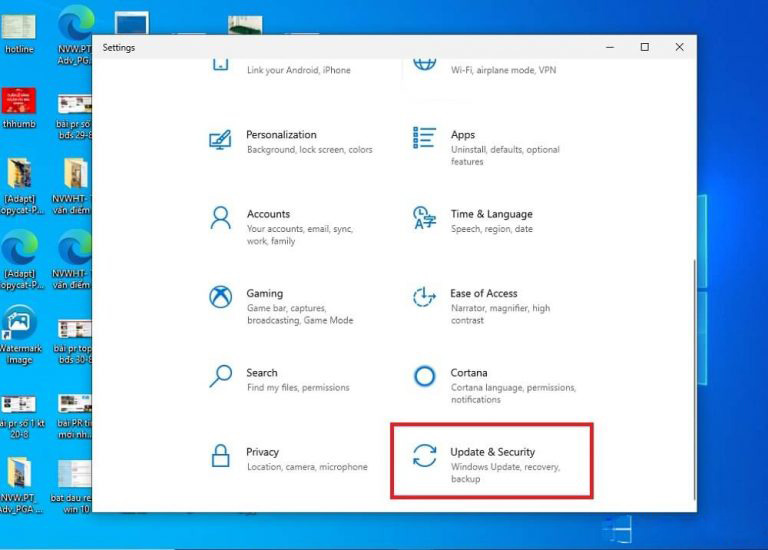
- Nhập key nâng cấp trung gian và chọn Next.
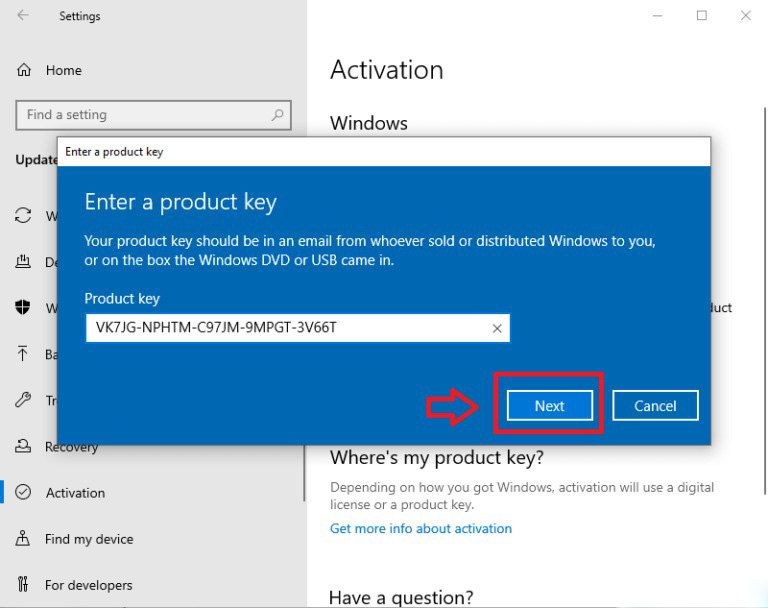
- Chờ một khoảng thời gian để quá trình nâng cấp được thực hiện.
Lưu ý rằng: Nếu bạn nhập key mà báo lỗi, bạn thử khởi động lại và nhập lại key với điều kiện là tắt WiFi.
Cách 2: Chuyển từ Win 10 home sang Pro bằng CMD
Bước 1: Bạn gõ CMD vào thanh tìm kiếm -> chọn Run as administratror.
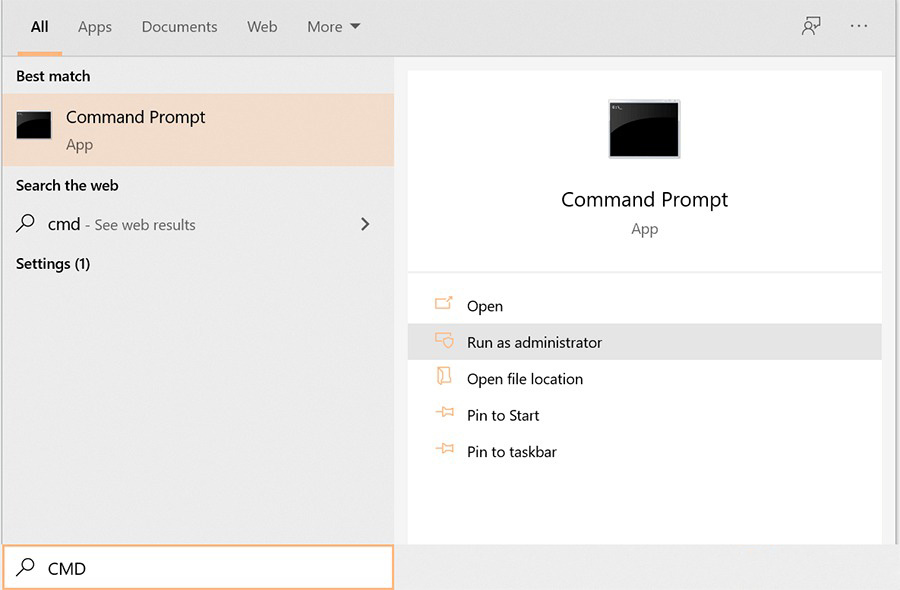
Bước 2: Bạn nhập dòng Code phía dưới vào CMD và bấm Enter.
sc config LicenseManager start= auto & net start LicenseManager sc config wuauserv start= auto & net start wuauserv changepk.exe /productkey VK7JG-NPHTM-C97JM-9MPGT-3V66T exit
Sau khi nhập dòng này, máy của bạn bây giờ sẽ tự động nâng cấp lên Bản Pro.
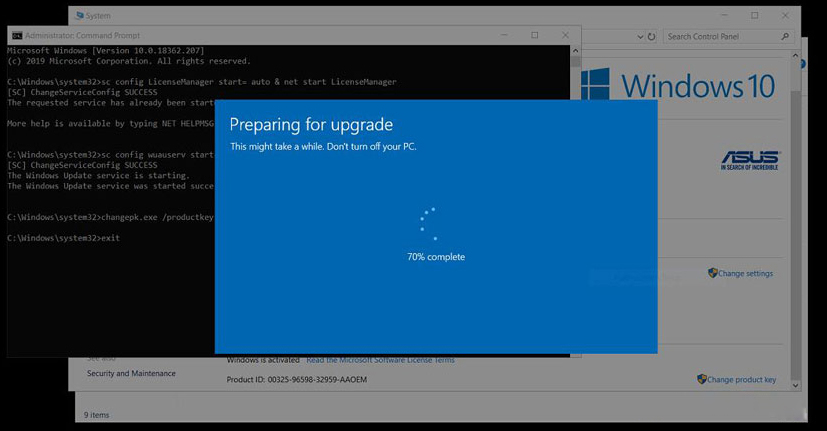
Các loại key nâng cấp lên Windows 10 khác
Ở trên mình chia sẻ key nâng cấp từ Windows 10 Home lên Windows 10 Pro, nếu bạn muốn nâng cấp Home lên các phiên bản khác như Pro Education, Pro Single hay Pro Education thì có thể sử dụng các key bên dưới. Lưu ý: Nếu bạn chuyển lên Windows 10 Pro mà nó lại chuyển sang bản Home hay Education… thì bạn dùng 2 key còn lại nhập lại là được.
Windows 10 Pro
VK7JG-NPHTM-C97JM-9MPGT-3V66T X3W8N-3WQCV-2MXDF-K77MK-7XMP6 W269N-WFGWX-YVC9B-4J6C9-T83GX
Windows 10 Pro for Workstations
DXG7C-N36C4-C4HTG-X4T3X-2YV77 NRG8B-VKK3Q-CXVCJ-9G2XF-6Q84J
Windows 10 Enterprise
XGVPP-NMH47-7TTHJ-W3FW7-8HV2C NPPR9-FWDCX-D2C8J-H872K-2YT43
Windows 10 IoT Enterprise
XQQYW-NFFMW-XJPBH-K8732-CKFFD
-
Vì team phát triển Sidekick đã thực thi chống gian lận ref để kích hoạt PRO, do vậy bạn sẽ không thể skip (bỏ qua bước đăng ký) hoặc dùng bot Telegram để kích hoạt PRO. Bạn cần phải đăng ký ref như một người dùng thực thụ để đảm bảo rằng Gói Sidekick PRO của bạn không bị bãi bỏ. Đó là lý do bạn cần dùng tới Email Alias như tôi đã hướng dẫn đăng ký ở trên để sử dụng cho quá trình đăng ký Ref.
Những lưu ý khi đăng ký ref & setup Sidekick PRO:
1. Lỗi không setup được trên Sandbox:
Khi bạn setup Sidekick trên Sandbox sẽ gặp tình trạng thế này:
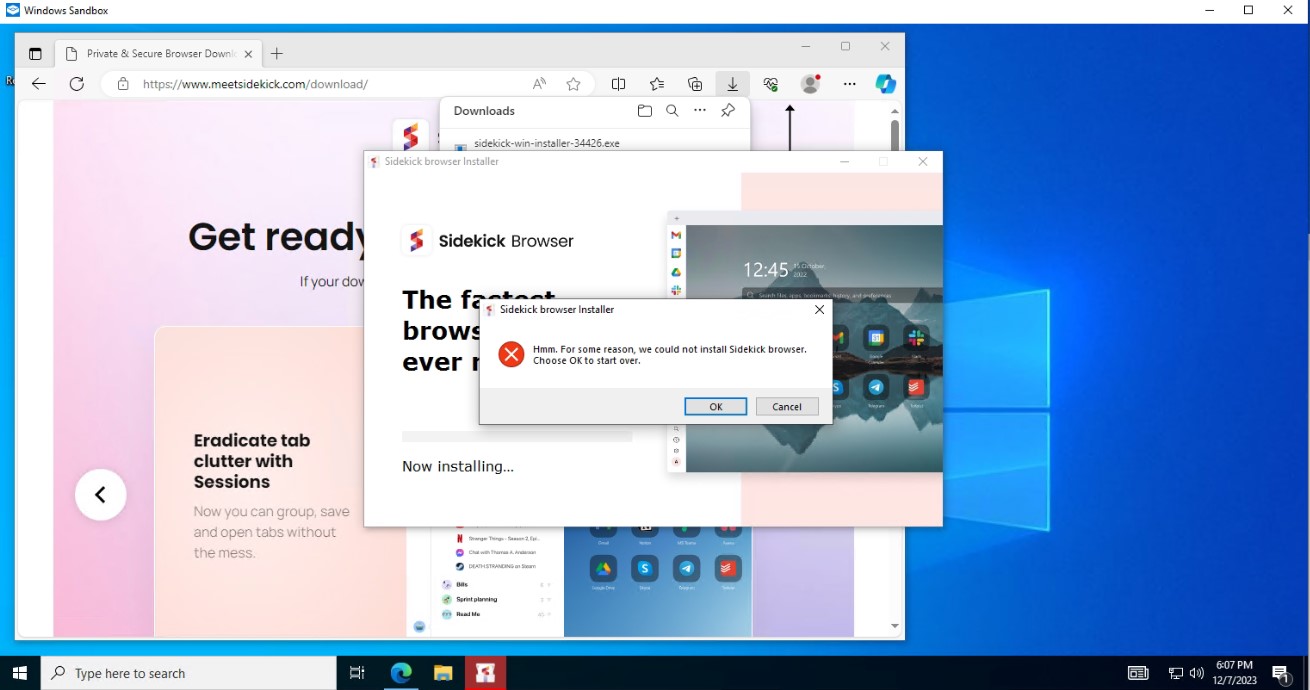
Đừng lo lắng, hãy nhấp vào Ok để tắt chương trình cài đặt, sau đó mở lại file setup. Nếu vẫn bị hãy lặp đi lặp lại đến khi nó được là Ok.
2 Cần kiểm tra mã ref đã được app hay chưa để đảm bảo lượt ref:
Nhấp vào biểu tượng cài đặt (bánh răng) ở góc dưới bên trái trình duyệt:
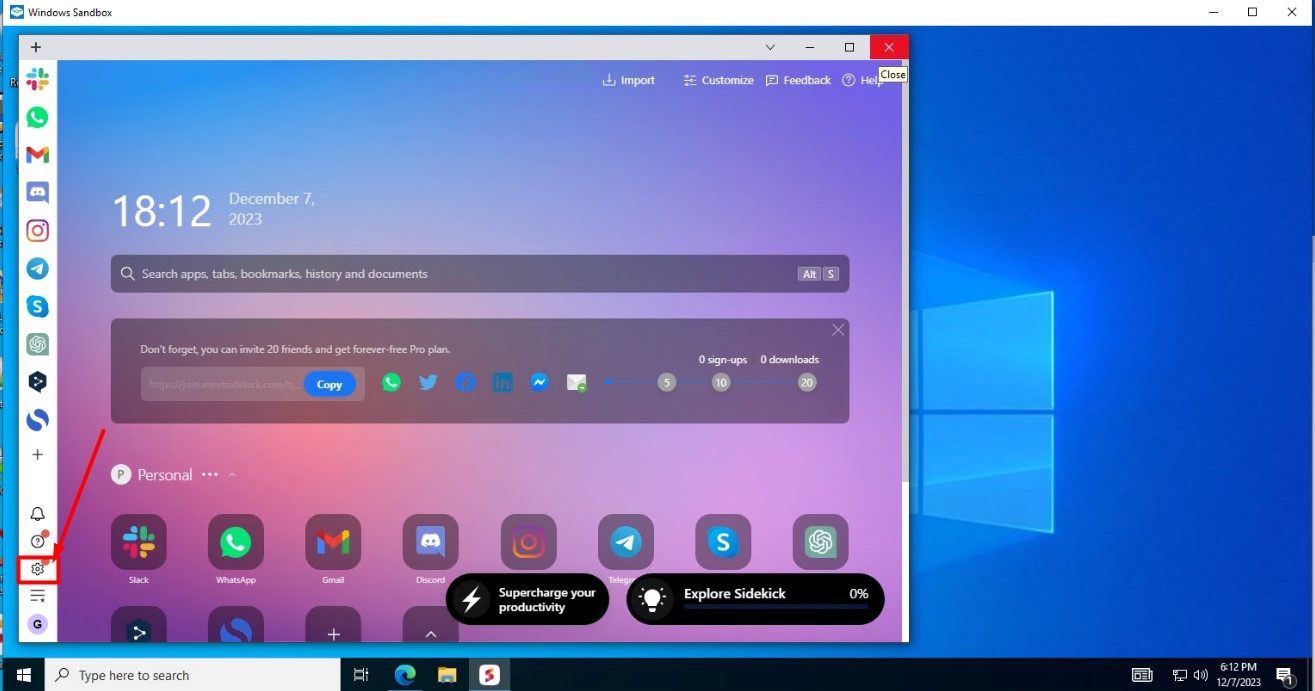
Sau đó chọn phần account:
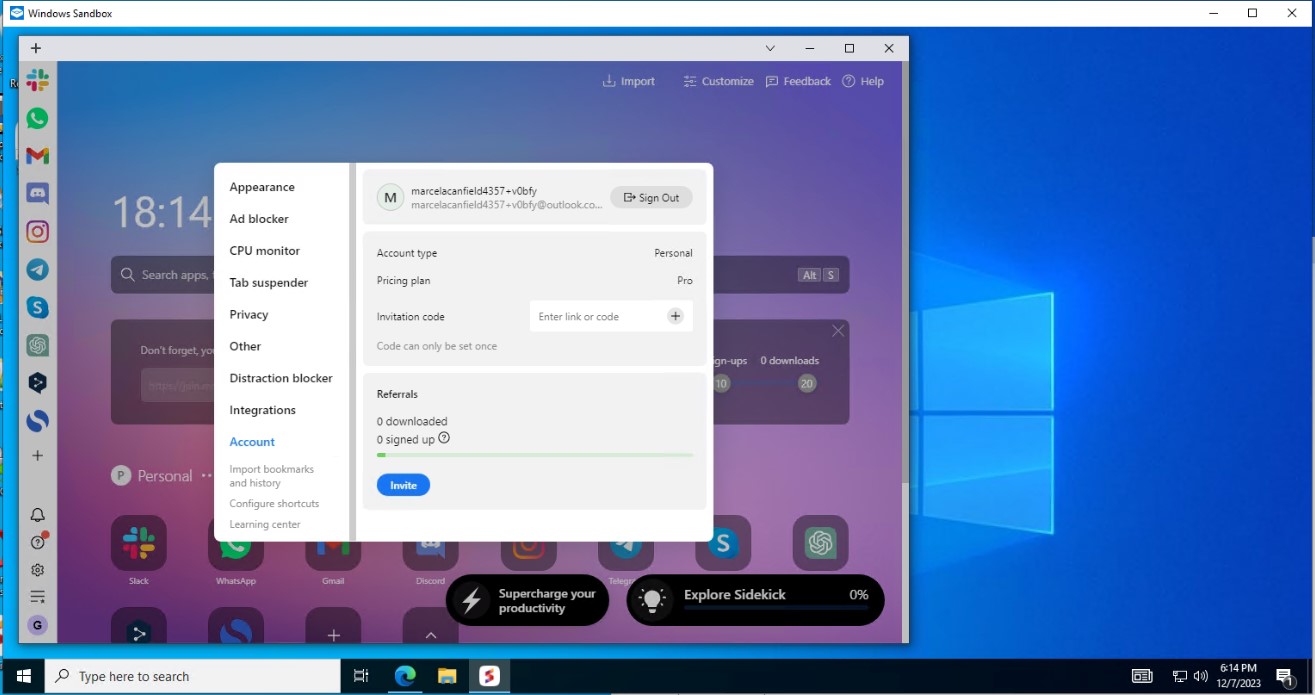
Nếu ở mục Invitation code mà trống, có ô Enter link or code, điều đó có nghĩa là link ref của bạn vẫn chưa được tính, lúc này hãy copy link ref của bạn paste vào đó & nhấn Enter:
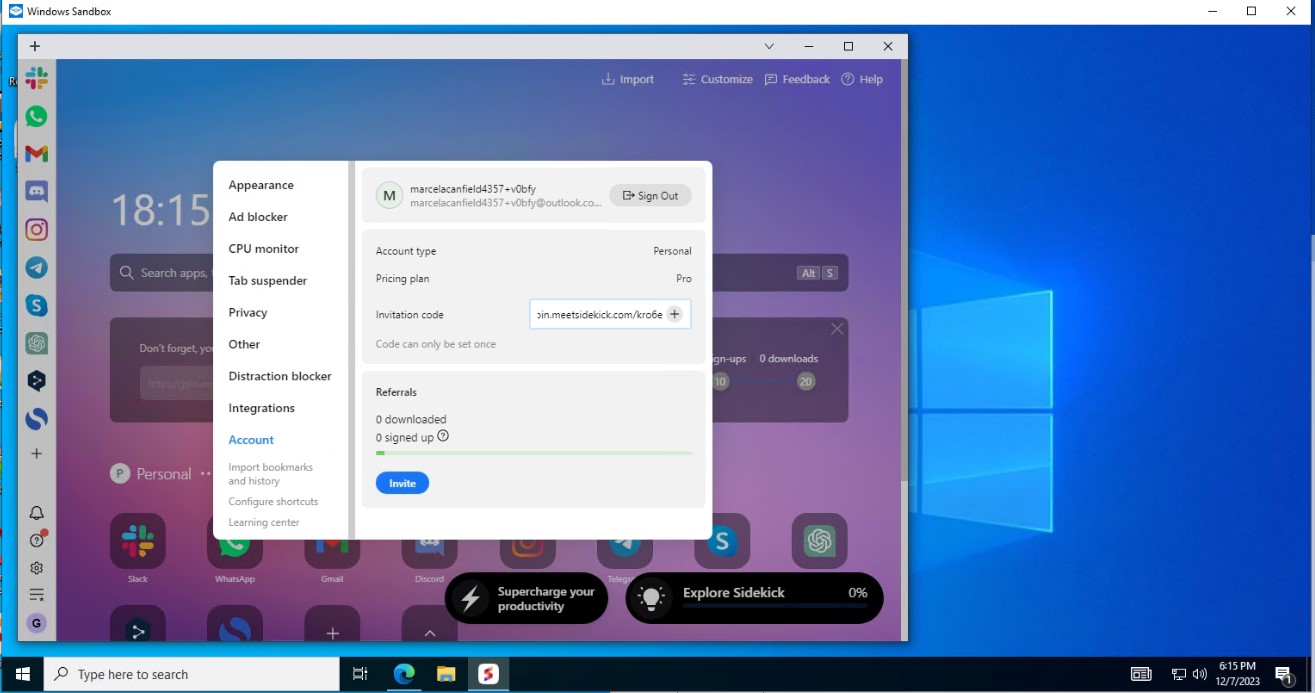
Sau khi thấy thông tin sau:
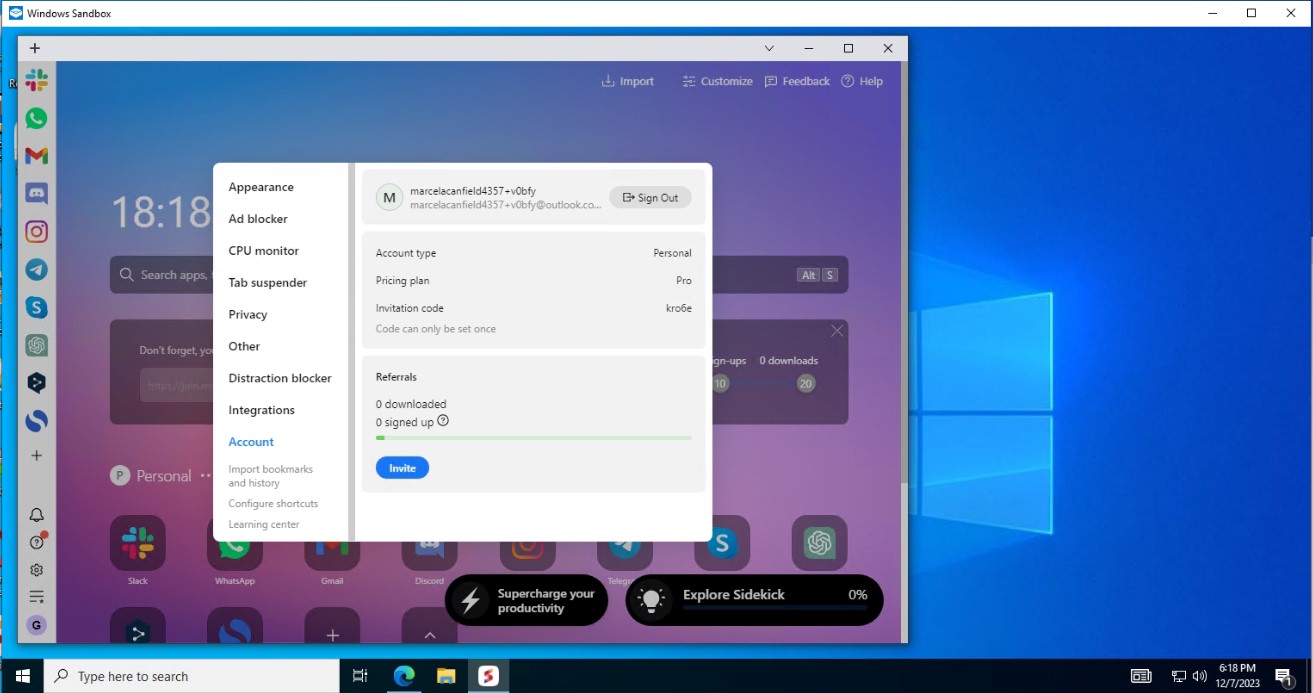
Tức là lượt ref của bạn thành công, đợi hệ thống của Sidekick báo mail nhé.